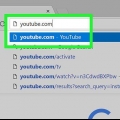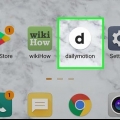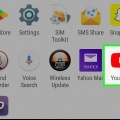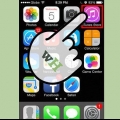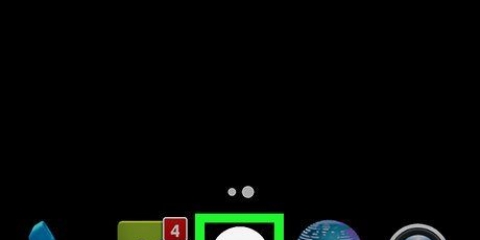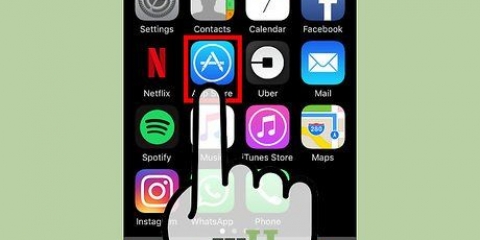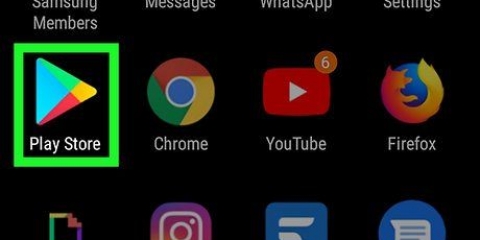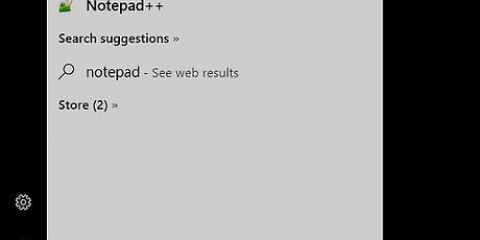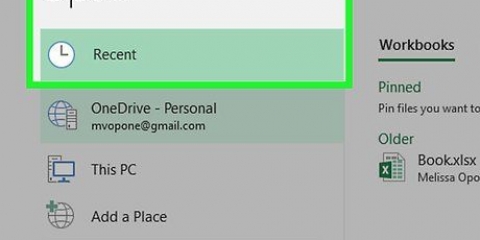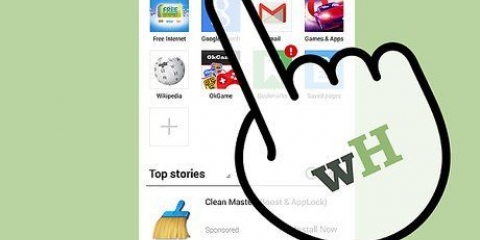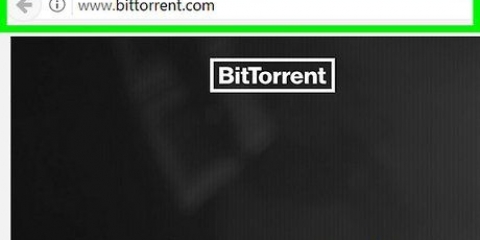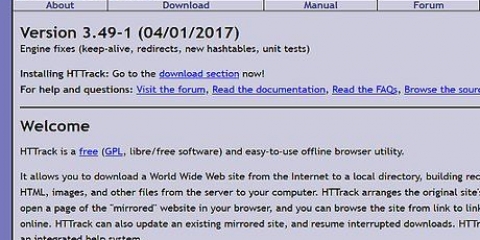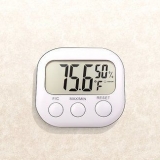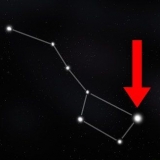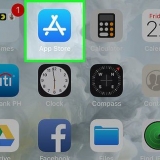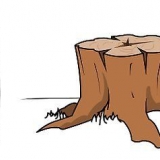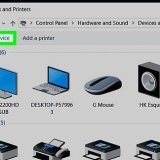Se stai cercando una foto, clicca prima sul link Immagini sotto la barra di ricerca in questa pagina. Non scaricare mai un file da un sito che non lo è legittimo è.
Se stai scaricando un`immagine, fai clic con il pulsante destro del mouse (o fai clic con due dita su Mac) e fai clic Salva l`immagine come. Quando scarichi un file di installazione di solito vedrai il nome e il numero di versione del file scritto sul pulsante Scarica.
Chrome, Firefox e Safari inizieranno a scaricare il file immediatamente per impostazione predefinita. In Safari, puoi fare clic sulla freccia giù nell`angolo in alto a destra della finestra del browser per visualizzare l`avanzamento del download.

Puoi anche utilizzare Google Chrome o Firefox sul tuo iPhone, ma devi prima scaricarli dall`App Store. 











Puoi visualizzare le immagini salvate aprendo l`app per le foto del telefono. Esplora file di terze parti come Solid Explorer ti consentono anche di sfogliare i file scaricati del tuo Android.
Scarica un file
Contenuto
Questo tutorial ti insegnerà come scaricare un file da Internet sul tuo computer o dispositivo mobile.
Passi
Metodo 1 di 3: su un desktop

1. Fare clic sulla barra degli URL. Questa è la barra nella parte superiore della finestra del browser che contiene l`indirizzo web (ad es., https://www.wikihow.com/). Facendo clic sulla barra degli URL dovrebbe evidenziarne il contenuto.

2. Digita il nome di un elemento che desideri scaricare. Il tuo articolo può essere una foto, un documento o un file di installazione per installare un programma.

3. clicca su↵ Entra (Finestre) o ⏎ Ritorno (Mac). In questo modo cercherà l`elemento specificato.

4. Fare clic su un risultato di ricerca. Questo ti porterà alla pagina dell`oggetto.

5. Fare clic sul collegamento per il download. Non esiste un universale "Scarica" -icona, quindi cerca un pulsante che dice "Scarica [nome programma]" o un link che dice lo stesso. Visualizza una finestra a comparsa.

6. Seleziona una cartella di download se richiesto. Alcuni browser, come Internet Explorer, ti chiederanno di fare clic su una cartella (es. il tuo desktop) per salvare il tuo file.

7. Apri il file scaricato. Puoi farlo facendo clic sul nome del file nella barra nella parte inferiore della finestra del browser (o sulla freccia giù in Safari) o andando alla posizione di download predefinita del tuo computer, di solito una cartella chiamata "Download".
Puoi cercare la mappa "Download" per mezzo di "Download" nel menu Start (Windows) o Spotlight (l`icona della lente di ingrandimento nella parte superiore dello schermo del Mac).
Metodo 2 di 3: Su un iPhone

1. Apri un`app browser. L`app browser predefinita per i dispositivi iOS è Safari, che è un`app bianca con un`icona a forma di bussola blu su di essa. Non puoi scaricare file di impostazioni o file di testo sul tuo iPhone, ma puoi scaricare foto.

2. Passa a una foto che desideri salvare. Per fare ciò, tocca la barra nella parte superiore dello schermo, quindi digita il nome di un elemento che desideri visualizzare e tocca andare.

3. Tocca la schedaIMMAGINI. Dovrebbe essere appena sotto la ricerca che si trova nella parte superiore dello schermo.

4. Tocca una foto che desideri salvare. Questo aprirà la foto.

5. Tocca e tieni premuta la foto. Dopo un momento apparirà un menu nella parte inferiore dello schermo.

6. ToccaSalva immagine. Si trova nella parte superiore del menu a comparsa. Questo scaricherà la foto sul tuo iPhone.
Puoi trovare la foto nell`app Foto del tuo iPhone.
Metodo 3 di 3: su un Android

1. Apri un`app browser. Il browser Android predefinito assomiglia a un globo blu, ma puoi scaricare browser come Chrome o Firefox dal Google Play Store se preferisci.

2. Tocca la barra di ricerca. Si trova nella parte superiore della pagina o al centro della pagina, a seconda del tuo browser.
Se non vedi una barra qui in Chrome, tocca prima `⋮` nell`angolo in alto a destra dello schermo, quindi tocca Nuova scheda.

3. Inserisci il nome di un elemento che desideri scaricare. Può essere un documento HTML o un`immagine.

4. Tocca un risultato di ricerca. In questo modo verrai indirizzato alla pagina di quell`elemento.
Quando cerchi immagini, cerca una scheda da qualche parte nella pagina dei risultati della ricerca Immagini. Toccandolo verranno visualizzate solo le immagini.

5. Tocca e tieni premuto l`elemento che desideri scaricare. Nella parte superiore dello schermo dovrebbero apparire diversi pulsanti, ma in alcuni casi verrà visualizzato un menu a comparsa.

6. Tocca il pulsante "Scarica". È generalmente una freccia che punta verso il basso. In questo modo verrà richiesto il download del file nella memoria del tuo Android.

7. Visualizza il file scaricato. Per i file non di immagine, puoi farlo aprendo l`app File su dispositivi non Samsung o aprendo l`app My Files su dispositivi Samsung.
Consigli
- Il download di un file su iPhone o Android è diverso dal download di un`app per iPhone o Android.
Avvertenze
- La maggior parte dei dispositivi mobili non memorizza file di testo o file di impostazioni sui propri dischi rigidi. Ciò significa che la tua capacità di scaricare elementi sui dispositivi mobili è limitata.
Articoli sull'argomento "Scarica un file"
Condividi sui social network:
Popolare